Подкастите набират все по-голяма популярност, а обработката на звука играе решаваща роля за качеството. Важна стъпка в обработката на аудиото е нормализацията на звука. Техника, която осигурява, че звуковата сила на подкаста ти е по-равномерна и следователно по-приятна за слушателите. В това ръководство ще ти покажа как да извършиш нормализация на звуковата си писта ефективно в Audacity.
Най-важни прозрения
- Нормализацията е важна, за да се изравни звуковата сила на твоето аудиозапис.
- Ефектът на нормализация може да бъде настроен по различен начин, за да се постигнат различни резултати.
- Комбинацията от нормализация и компресия може значително да подобри качеството на звука.
Стъпка по стъпка ръководство
Стъпка 1: Избор на звукова писта
Първо отвори Audacity и зареди съответната звукова писта, която искаш да обработиш. Увери се, че започваш с запис, който е преминал през някои обработки, като например шумопотискане. Това можеш да постигнеш чрез функцията "Премахване на шум".
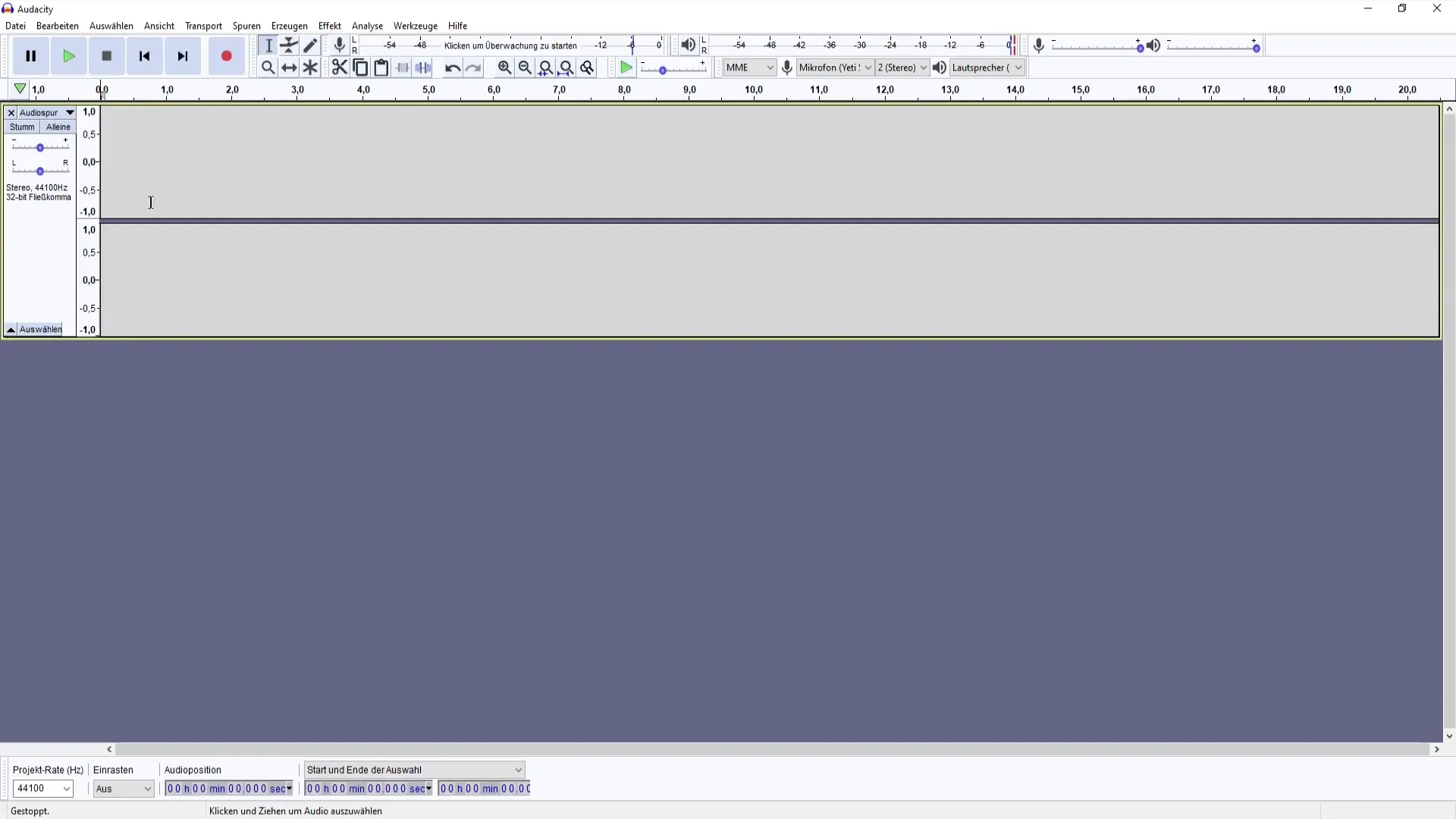
Стъпка 2: Премахване на шум
За да подобриш качеството на записа си, е полезно преди нормализацията да премахнеш излишния шум. Първо избери сегмент, в който се чува само шумът, и след това кликни на "Премахване на шум". Следвай показаните опции, за да премахнеш шума ефективно.
Стъпка 3: Приложение на компресия
След като шумът е премахнат, можеш да приложиш компресия. Тази функция помага да се изравнят пиковете на звуковата сила в твоя запис и осигурява по-ясно звуково представяне. Избери желаните настройки за компресия и провери промените.
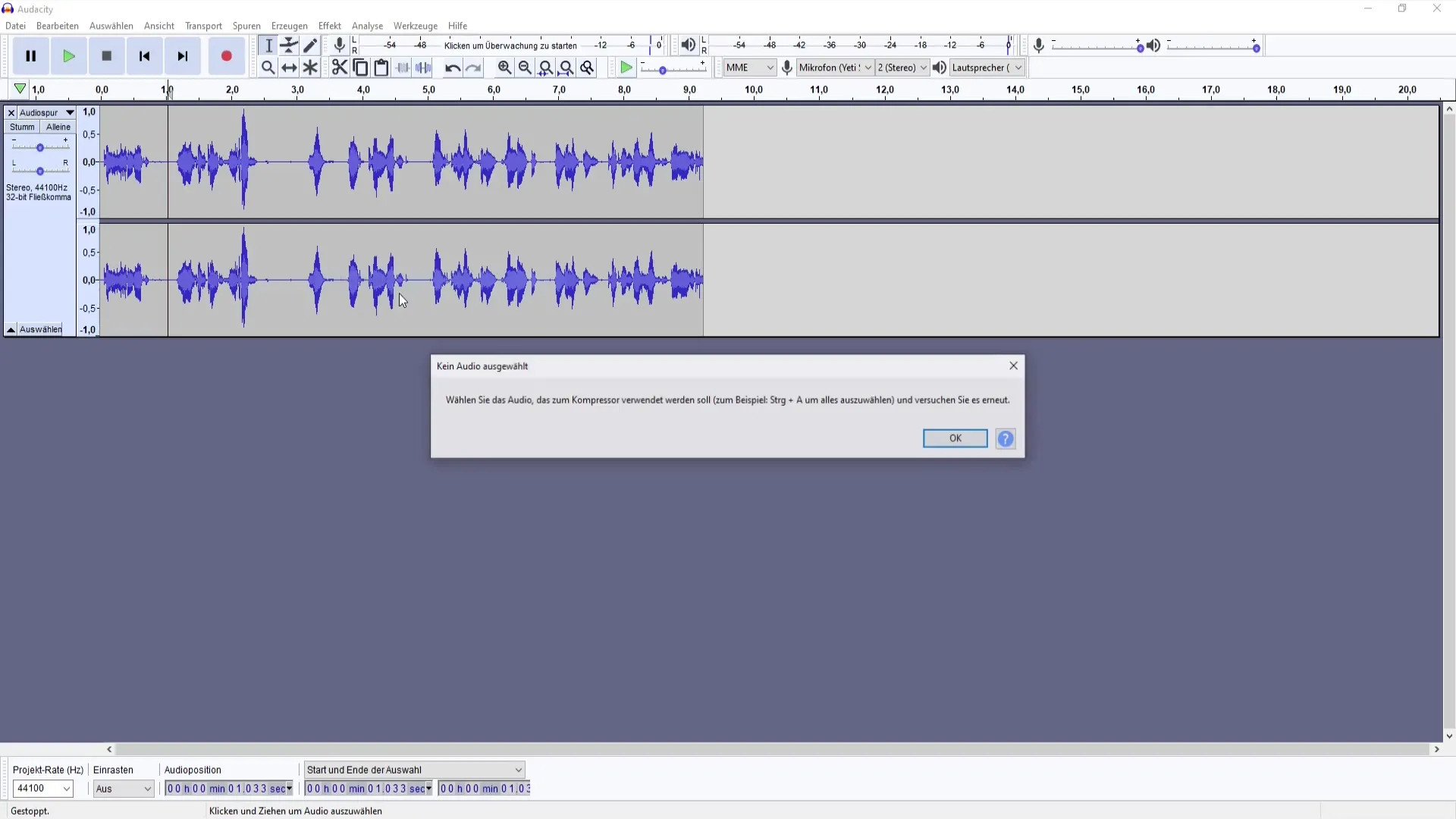
Стъпка 4: Нормализиране на звуковата писта
Сега идва решаващата стъпка: Нормализация. Избери целия аудиозон, който искаш да нормализираш. След това отиди на ефектите и избери "Нормализиране". В това меню можеш да настроиш различните параметри, като например стойността за пиковата амплитуда. Честа настройка е -1 dB, тъй като това осигурява, че няма да настъпи изкривяване.
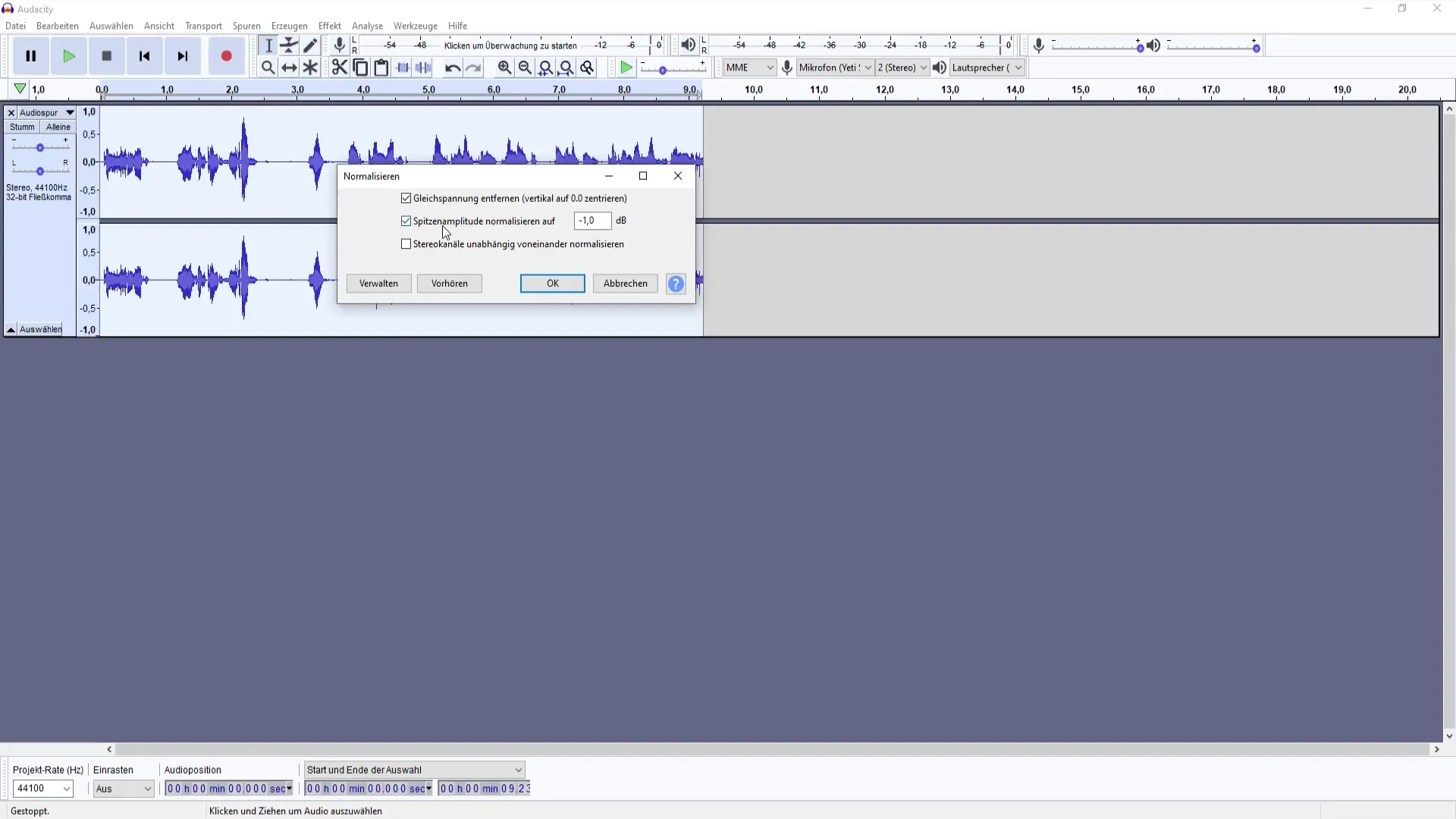
Стъпка 5: Настройка на параметрите
Имате възможност да настроите стойността на нормализацията. Можеш да експериментираш с положителни стойности или дори да останеш в диапазона от -2 dB до -1 dB, за да постигнеш желаното звуково представяне. В зависимост от предпочитанията ти и специфичния запис, малка настройка може да направи разликата.
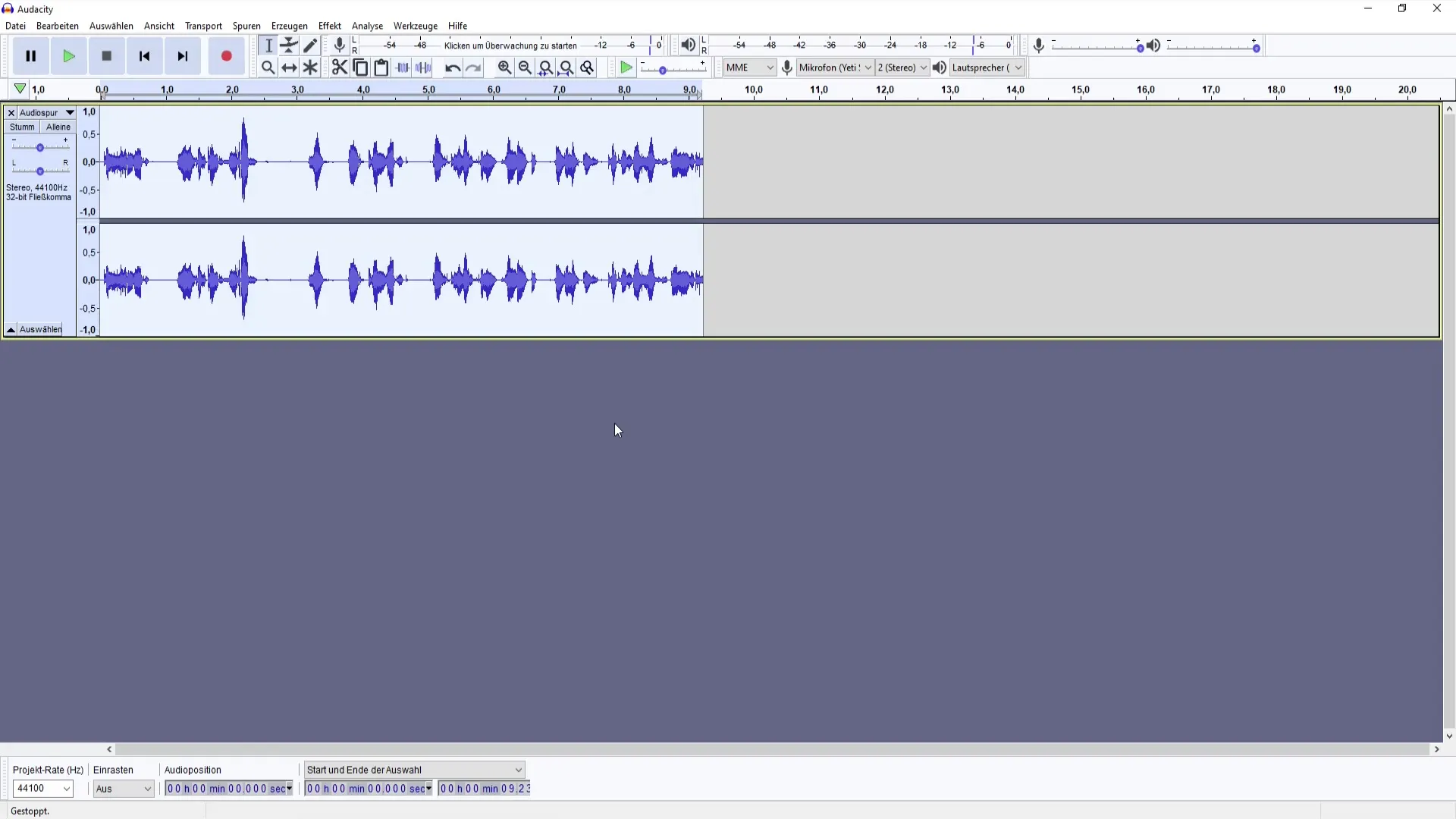
Стъпка 6: Възпроизвеждане и проверка
След като направиш нормализацията, пусни цялата писта, за да провериш промените. Обърни внимание дали звуковата сила е приятна и равномерна. Ако е необходимо, винаги можеш да се върнеш към ефектите и да настроиш параметрите.

Стъпка 7: Добавяне на допълнителни ефекти
Ако си доволен от нормализацията, можеш да помислиш за добавяне на допълнителни ефекти, като например еквалайзер или допълнителна компресия, за да усъвършенстваш звуковото представяне. Тези стъпки обаче често са опционални и зависят от личния ти вкус.

Резюме - Създаване на собствен подкаст: Нормализиране в Audacity
В това ръководство научи как да прилагаш ефекта на нормализация в Audacity, за да оптимизираш звуковата сила на подкаста си. Премина през стъпките за премахване на шум, компресия и нормализация. Увери се, че експериментираш с различни настройки, за да постигнеш най-добрия възможен резултат, който отговаря на твоя стил.
Често задавани въпроси
Как да нормализирам звуковата си писта в Audacity?Избери звуковата писта, отиди на "Ефекти" и избери "Нормализиране". Настрой желаните параметри.
Кои са най-добрите настройки за нормализация?Честа настройка е -1 dB за пиковата амплитуда, но можеш да варираш от -2 dB до 0 dB в зависимост от нуждите.
Трябва ли винаги да компресирам, преди да нормализирам?Добра практика е да компресираш първо, за да намалиш пиковете на звука, преди да нормализираш.


